АС «Управление имуществом»
версия 1.0.06
Описание изменений и дополнений
НПО «Криста», 2010 год
Содержание описания изменений
1. Порядок установки обновления 1.0.06. 3
2. Общие изменения. 4
2.1. Прикрепление внешних документов. 4
2.2. Поле «Примечание». Новые возможности. 4
2.3. Доработка по вводу адреса. 5
2.4. Справочник «Кем выдан документ». 5
2.5. Поиск и объединение дублирующих значений в справочниках. 5
2.6. Просмотр отчетов в MS-Excel без их предварительного сохранения. 7
2.7. Правила вывода подписей в отчетах и печатных формах. 7
2.8. Обслуживание базы данных. 8
3. Раздел «Нормативно-справочная информация». 9
3.1. Изменения в классификаторах. 9
3.2. Правила расчета и оплаты АП.. 10
3.3. Контроль при утверждении правил расчета и оплаты аренды.. 11
4. Раздел «Физические лица». 12
5. Раздел «Реестр объектов». 12
5.1. Разрешенное использование. 12
5.2. Адрес земельного участка. 12
5.3. Движимое имущество. 13
5.4. Печатная форма «Выписка из Единого реестра муниципального имущества». 13
5.5. Импорт данных о земельных участках из файлов формата Excel 14
6. Раздел «Управление имуществом». 15
6.1. Разрешенное использование объектов в договорах. 15
6.2. Новые переменные при создании шаблонов договоров. 15
6.3. Договора аренды.. 16
6.3.1. Подсветка договоров. 18
6.3.2. Особые условия. 19
6.3.3. Изменения в печатных формах. 20
6.3.4. Новая печатная форма «Акт сверки». 20
6.4. Импорт данных из файлов формата Excel 21
6.5. Договора о закреплении имущества. 21
6.6. Регистрация документов-оснований. 21
7. Раздел «Платежи». 22
7.1. Начисления. 22
7.1.1. Начисление пени на произвольную дату. 22
7.1.2. Формула расчета начисленной суммы.. 22
7.1.3. Автоматическое занесение платежей. 22
7.1.4. Изменения в печатной форме «Счет/Квитанция». 24
7.2. Платежи. 24
7.2.1. Импорт платежей из файлов формата ФК.. 25
7.3. Изменения в отчете «Состояние лицевого счета». 25
7.4. Изменения в отчете «Акт сверки». 26
Приложения. 27
Приложение 1. Переменные, заполняемые на основе договоров аренды.. 27
Приложение 2. Переменные, заполняемые на основе договоров о закреплении имущества. 32
2. Порядок установки обновления 1.0.06
Комплектность поставки обновления 1.0.06:
· SetupEstateMO-Update_1006.exe – файл автоматической установки обновления 1006;
· Описание_изменений_1006.doc;
· Шаблоны для импорта данных из Excel:
- Шаблон реестра участков. xls;
- Шаблон реестра недвижимость. xls;
- Шаблон реестра сооружений;
- Шаблон реестра движимого имущества. xls;
- Шаблон реестра договоров. xls.
| Чтобы застраховать себя от нечаянной потери данных, рекомендуем перед установкой обновления создать резервную копию базы данных Estate_Data.gdb и базы конфигурации Estate_Config.gdb из папки установки системы (обычно C:\Program Files\Stimate\DataBase). |
Для установки пакета обновлений запустите файл SetupEstateMO-Update_1006.exe. В результате этого откроется информационное окно, в котором будет последовательно появляться ряд информационных сообщений и диалогов. Руководствуйтесь сопроводительными рекомендациями и комментариями в этом окне:
1. В первом окне установки нажмите кнопку  .
.
2. Во втором окне установки проверьте правильность указанного по умолчанию каталога расположения основных программных и конфигурационных файлов (C:\Program Files\Krista\Stimate). Нажмите кнопку  .
.
3. В третьем окне установки проверьте правильность указанного по умолчанию каталога расположения базы конфигурации (C:\Program Files\Krista\Stimate\DataBase). Нажмите кнопку  .
.
4. В четвертом окне установки нажмите кнопку  .
.
После этого выполнится автоматическое копирование программных модулей (файлы с расширением *.OCX) и базы конфигурации Estate_Config. gdb в соответствующие каталоги.
Во избежание ошибок установки обновления, перед его проведением необходимо проверить, не запущена ли система. Если вы пытаетесь установить обновление, и при этом у вас запущена система, возникнет соответствующее предупреждение. Если у Вас возникла такая ситуация, закройте систему и запустите программу установки обновления повторно. |
3. Общие изменения
3.1. Прикрепление внешних документов
В предыдущей версии системы в разделах «Реестры объектов» и «Управление имуществом» была реализована возможность прикрепления файла произвольного формата (xls, doc, jpg и др.) к любому документу. При этом к документу можно было прикреплять не более одного внешнего файла.
В текущей версии системы данная возможность расширена. Теперь к документам можно прикрепить неограниченное количество файлов (внешних документов), в связи с чем, поле Внешний документ переименовано во Внешние документы.
Для просмотра приложенных документов, как и ранее, используется кнопка ![]() . Но теперь, если к документу прикреплено несколько внешних документов, то в поле Внешние документы выводится число прикрепленных документов, а после нажатия на кнопку
. Но теперь, если к документу прикреплено несколько внешних документов, то в поле Внешние документы выводится число прикрепленных документов, а после нажатия на кнопку ![]() , открывается окно «Внешние документы» с перечнем прикрепленных документов. Для просмотра любого из них необходимо воспользоваться кнопкой
, открывается окно «Внешние документы» с перечнем прикрепленных документов. Для просмотра любого из них необходимо воспользоваться кнопкой ![]() , расположенной в соответствующей строке окна.
, расположенной в соответствующей строке окна.
| Для удаления всех ранее прикрепленных к документу файлов и очистки поля Внешние документы необходимо воспользоваться командой «Очистить» из меню кнопки Чтобы удалить только один файл из перечня можно воспользоваться командой «Удалить» из меню кнопки Можно удалить из перечня несколько прикрепленных файлов. Для этого необходимо в окне выбрать их в перечне (установить галочки в соответствующих логических полях), а затем воспользоваться командой «Очистить», из меню кнопки |
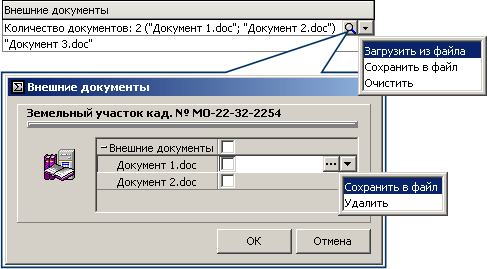
Рисунок – Пример прикрепления нескольких документов
3.2. Поле «Примечание». Новые возможности
Для поля Примечание во всех разделах системы реализована возможность дублирования данных при вводе нового документа, а также включения режимов сортировки и фильтрации значений. Правила использования режимов дублирования, сортировки и фильтрации аналогичны правилам, реализованным ранее для других полей документов и приведены в руководстве пользователя.
3.3. Доработка по вводу адреса
В текущей версии системы внесены изменения в правила ввода адреса в окне ввода и при задании ограничений на панели параметров. При заполнении полей адреса теперь автоматически открывается список с содержимым соответствующего справочника и выполнятся фильтрация по вводимому значению (как это реализовано для других полей).
3.4. Справочник «Кем выдан документ»
Во многих разделах системы в таблице ввода данных имеется составное поле Документ, в которое вводятся сведения о различных документах (удостоверяющих личность, подтверждающих право и др.).
В состав этого поля входит, в том числе, и вложенное поле Кем выдан, которое ранее заполнялось вручную. При этом пользователям зачастую приходилось вводить в это поле для определенных типов документов наименование одной и той же организации.
В текущей версии системы к полю Кем выдан подключен справочник «Кем выдан документ». Теперь это поле может заполняться как вручную, так и с использованием справочника.
| При ручном вводе в поле Кем выдан нового значения, которое отсутствует в справочнике «Кем выдан документ», справочник пополняется автоматически. |
| После установки обновления справочник «Кем выдан документ» автоматически заполнится значениями, ранее введенными в поля Документ/Кем выдан. Необходимо проверить получившийся перечень и удалить дубли организаций, которые могли ошибочно появиться в результате ручного ввода. Для удаления дублирующих значений используйте встроенные функции поиска и объединения дублирующих значений. (См. п. 1.4 «Поиск и объединение дублирующих значений в справочниках») |
3.5. Поиск и объединение дублирующих значений в справочниках
В текущей версии системы реализована возможность поиска и объединения дублирующих значений в справочниках «Кем выдан» и «Адрес (Страна, Регион, Город, Населенный пункт, Улица)». Эта возможность может использоваться для удаления некоторых значений, случайно добавленных в справочник либо при ручном вводе в соответствующие поля, либо при импорте из файлов (при переходе из других систем).
| При попытке ручного удаления значений справочников «Кем выдан» и «Адрес (Страна, Регион, Город, Населенный пункт, Улица)» в текущей версии системы выполняется контроль на использование данного значения в документах. Если удаляемое значение используется в документах, то возникнет соответствующее предупреждение, удаление значения при этом будет отменено. |

Рисунок – Пример дублирующих значений справочника «Кем выдан документ»
Объединение произвольных значений справочника выполняется следующим образом: откройте справочник, выделите значения, которые необходимо объединить, установите маркер «1» для того значения, на которое будет выполняться объединение, воспользуйтесь командой контекстного меню «Объединить».
| 1. Выделить несколько значений справочника можно одним из следующих способов: · клавишами , ¯ клавиатуры при нажатой клавише Shift (при таком способе выделяются все подряд идущие записи, начиная с текущей); · щелкните по нужным записям мышкой, удерживая клавишу Ctrl (при таком способе можно выделить выборочные записи). 2. Для маркировки значений справочника используется узкая панель, расположенная с правой стороны таблицы данных. Для того чтобы пометить запись, достаточно щелкнуть мышью в том месте панели, которое расположено рядом с записью. На этом месте появляется специальный значок с номером |
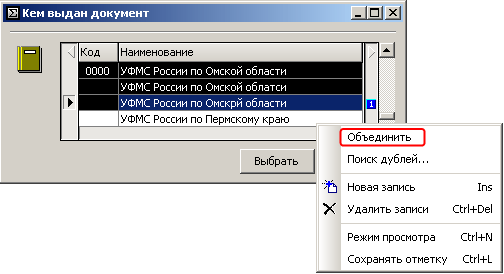
Рисунок – Пример объединения произвольных значений справочника «Кем выдан»
Автоматический поиск дублирующих значений выполняется следующим образом: откройте справочник, выберите команду контекстного меню «Поиск дублей», в открывшемся окне нажмите кнопку «Найти».
После этого в окне «Объединение значений справочника» выведутся дубли значений справочника, объединенные в группы с похожими названиями, причем совпадение названий может быть не 100%. В каждой группе значком ![]() будет отмечено значение справочника, на которое будет выполняться объединение остальных значений группы. Изменить значение, на которое будет выполняться объединение, можно двойным щелчком мыши по этому значению.
будет отмечено значение справочника, на которое будет выполняться объединение остальных значений группы. Изменить значение, на которое будет выполняться объединение, можно двойным щелчком мыши по этому значению.
Для отмены объединения каких-либо значений (либо группы значений) отметьте их значком ![]() в поле справа от названия значения.
в поле справа от названия значения.
Чтобы отметить все значения, либо отменить их выбор воспользуйтесь командой контекстного меню «Отметить все».
После выполнения настроек объединения нажмите кнопку «Объединить».
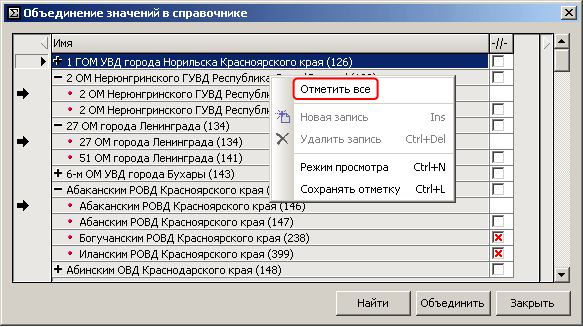
Рисунок – Пример поиска дублирующих значений
3.6. Просмотр отчетов в MS-Excel без их предварительного сохранения
В текущей версии системы реализована возможность просмотра отчетов в MS-Excel без предварительного сохранения их в файл соответствующего формата. Для этого на панель кнопок управления отчетов добавлена кнопка ![]() «Открыть отчет в MS-Excel».
«Открыть отчет в MS-Excel».
3.7. Правила вывода подписей в отчетах и печатных формах
Ранее в отчетах и печатных формах подписи выводились в формате: «». В соответствии с нормативными документами по делопроизводству подписи должностных лиц должна выводиться в формате: «».
В текущей версии системы реализована возможность выбора формата вывода подписей в отчетах и печатных формах. Выбор правила осуществляется в окне «Установки системы» в поле параметра Формат вывода ФИО в подписях.
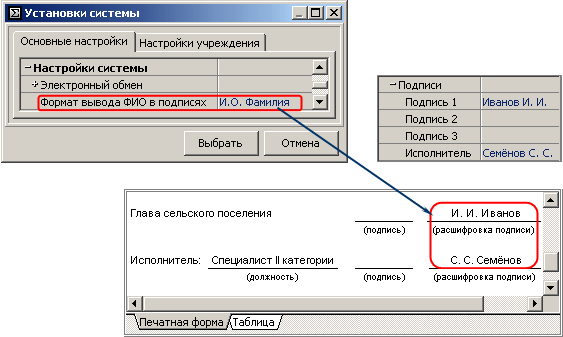
Рисунок – Пример вывода подписей в формате «»
3.8. Обслуживание базы данных
В текущей версии системы доработаны и расширены возможности системы по обслуживанию базы данных:
· доработана функция сохранения резервной копии базы данных. Резервная копия базы данных теперь создается в виде файла с расширением *.gbk, заархивированного zip-архиватором (с указанием даты создания) – созданные таким способом резервные копии имеют меньший объем по отношению к резервным копиям, создаваемым ранее;
· реализована функция восстановления базы данных из резервной копии. При этом в окне «Первая помощь при проблемах с системой», которое открывается по команде «Профилактика» (в текущей версии системы команда «Профилактика» переименована в команду «Тех. поддержка»), добавлен параметр Восстановить из резервной копии (см. рисунок). Чтобы восстановить базу данных необходимо включить данный параметр, указав в поле этого параметра файл с резервной копией, и после этого нажать кнопку ![]() .
.
| 1. Окно «Первая помощь при проблемах с системой» может быть вызвано из окна параметров подключений к системе или из окна «Сервер базы данных», которое вызывается при выборе команды «Сервер базы данных» пункта «Настройки» главного меню системы. 2. Параметр Восстановить из резервной копии доступен только в окне, вызванном из окна параметров подключений к системе. 3. В качестве резервной копии можно указывать файл с расширением *.gdb, *.gbk, либо его архив с расширением *.zip. 4. Восстановленная база данных заменяет базу, к которой прописан путь в подключении. База, которая заменяется резервной копией, не удаляется, а сохраняется в прежнем месте под другим именем (в конец имени базы добавляется метка «_BeforeRestore»). |
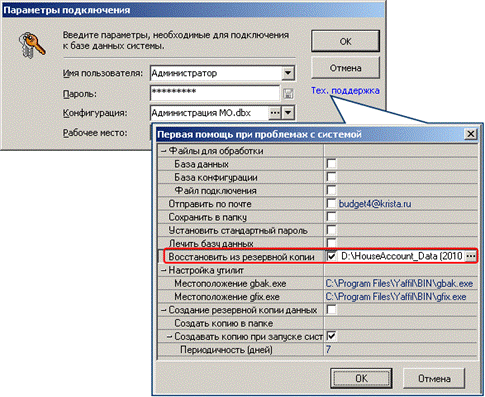
Рисунок – Восстановление из резервной копии
Для удобства в окно «Первая помощь при проблемах с системой» из раздела «Настройки системы» перенесены параметры настройки автоматического резервного копирования базы данных.
| Возможность настройки резервного копирования была реализована ранее. Ее можно было выполнять только в разделе «Настройки системы» в окне «Создание резервной копии данных» (открывается с помощью кнопки |
4. Раздел «Нормативно-справочная информация»
4.1. Изменения в классификаторах
В текущей версии системы в классификаторы внесены следующие изменения:
· в классификатор «Виды оборудования» включены значения: 10.00 «Телефон», 11.00 «Радио»;
· в классификатор «Материал кровли» включены значения: 02.08 «Камыш», 02.91 «Прочие материалы кровли»;
· в классификатор «Категория земли» включены группы значений:
- 06.01.00 «Поверхностные водные объекты»;
06.01.01 «Моря (проливы, заливы, в том числе бухты, лиманы и другие)»;
06.01.02 «Водотоки (реки, ручьи, каналы)»;
06.01.03 «Водоемы (озера, пруды, обводненные карьеры, водохранилища)»;
06.01.04 «Болота»;
06.01.05 «Природные выходы подземных вод (родники, гейзеры)»;
06.01.06 «Ледники, снежники»;
- 06.02.00 «Подземные водные объекты»:
06.02.01 «Бассейны подземных вод»;
06.02.02 «Водоносные горизонты»
· в классификатор «Материал» включены следующие значения:
- 03.07 «Тротуарная плитка»;
- 03.08 «Асфальт»;
- 03.09 «Асфальтобетон»;
- 03.10 «Бетонная смесь»;
- 03.11 «Асбест»;
- 03.12 «Асбестоцемент»;
- 03.13 «Чугун»;
- 03.14 «Пластик»;
- 03.15 «Сталь».
· в классификатор «Единицы измерения» добавлены значения:
- 999 «руб/кв. м»;
- 113 «куб. м»;
· в классификатор «Виды документов» добавлены значения:
- 03.09.19 «Акт о списании»;
- 03.09.20 «Счёт-фактура»;
· в классификатор «Особые условия» добавлены значения:
- 02.00.00 «Уменьшение суммы арендной платы»;
- 02.10.00 «% от годовой арендной платы»;
· классификаторы «Вид имущества», «Вид сооружения», «Материал», «Вид технического средства» стали пользовательскими: пользователям предоставлена возможность самостоятельно расширять значения этих классификаторов и корректировать имеющиеся;
· классификатор «Виды технических средств» переименован в «Виды движимого имущества» и перенесен из группы классификаторов «Хозяйства» в группу «Земли и имущество»;
· классификаторы «Вид сооружения» и «Имущественно-земельный комплекс» перенесены из группы «Управление имуществом» в группу «Земли и имущество»;
· классификатор «Виды имущества» переименован в «Виды недвижимого имущества», т. к. в нем определены только виды зданий и помещений.
4.2. Правила расчета и оплаты арендной платы
Точность расчета арендной платы
Ранее расчет арендной платы осуществлялся с точностью до копеек. В текущей версии системы реализована возможность расчета арендной платы и формирования начислений без учета копеек. Для этого в справочник Правила расчета и оплаты аренды добавлено логическое поле С точностью до руб. Если данное логическое поле включено, то сумма арендной платы будет округляться до полного рубля в большую (если сумма копеек более либо равна 50 копеек) или в меньшую сторону (если сумма копеек менее 50 копеек) По умолчанию данное поле выключено, и расчет арендной платы осуществляется, как и ранее.
Число дней в году при расчете арендной платы
Ранее различное число дней в году можно было задавать только для расчета арендной платы с детальностью начисления «За каждый день». В текущей версии системы число дней в году можно задавать и для детальности начисления «За период». Т. е. число дней в году является теперь общим параметром для всех видов начислений.
В связи с этим в справочнике Правила начислений и оплаты арендной платы выполнены следующие изменения:
· добавлено поле Число дней в году со списком возможных значений «календарный год», «360 дней», «365 дней»;
· сокращен список возможных значений, который открывается в поле Детальность начисления. Теперь он содержит значения: «За каждый день», «За период», так как для ввода числа дней в году отведено отдельное поле.
| 1. При установке обновления во всех введенных ранее правилах расчета автоматически заполнится поле Число дней в году, в зависимости от значения поля Детальность начисления: · «календарный год» подставится, если были указаны значения: «За каждый день (календарный год)», «За период (с учетом неполных периодов)», «За период (полными периодами)»; · «360 дней» – «За каждый день (360 дней)»; · «365 дней» - «За каждый день (365 дней)». 2. Расчет с детальностью «За период» теперь соответствует значению «За период (с учетом неполных периодов)». |
Настройка расчета сумм арендной платы за неполный период
Реализована возможность настройки расчета сумм арендной платы за неполный период при детальности начисления «За период». Это необходимо, например, когда начало действия договора не совпадает с началом периода начисления или когда параметры договора меняются в середине периода начисления.
Для этого в окно «Установки системы» добавлен параметр Расчет арендной платы/Сумма за неполный период, который может принимать следующие значения:
· «по числу дней в году» - значение выбрано по умолчанию. В этом случае сумма арендной платы за неполный период рассчитывается, как и ранее по формуле:
<АП (за год)>/<число дней в году> * <число дней в неполном периоде>, где <Число дней в году> берётся из одноименной колонки правила расчета;
· «по числу дней в периоде» - в этом случае сумма арендной платы за неполный период рассчитывается по формуле:
<АП (за период)>\<число дней в периоде> * <число дней в неполном периоде>, где <Число дней в периоде> берётся в зависимости от числа дней в году:
- «360 дней» - квартал = 90 дней, месяц = 30 дней;
- «365 дней» и «календарный год» - квартал и месяц = календарное число дней в периоде.
4.3. Контроль при утверждении правил расчета и оплаты аренды
Расширен перечень правил контроля, который выполняется при утверждении правил и методик расчета арендной платы.
При утверждении методик теперь выполняется проверка коэффициентов, указанных в утверждаемой методике, а также правильности заполнения классификатора «Коэффициенты аренды»:
· в методике нельзя указывать коэффициент, который является группой коэффициентов. Если такой коэффициент указан, то возникнет сообщение об ошибке: «Коэффициент <наименование коэффициента> является группой. Указывать его в методике нельзя»;
· группа коэффициентов в классификаторе «Коэффициенты аренды» может содержать:
- коэффициенты с обозначениями, совпадающими с обозначением группы;
- коэффициенты с уникальными, неповторяющимися в группе, обозначениями;
Если обозначение коэффициента не удовлетворяет ни одному из указанных критериев, то возникает сообщение об ошибке: «Коэффициенты, входящих в группу <название группы коэффициентов>, должны иметь либо уникальные обозначения, либо обозначения, совпадающие с обозначением группы».
При утверждении правил расчета и оплаты аренды выполняется контроль обязательного заполнения поля Код по БК. Эта проверка нужна по причине того, что проводки по начислениям строятся только в разрезе КБК. И если КБК не указать в правиле, то оно не заполнится и в начислении. Код по бюджетной классификации, указанный в правиле, должен содержать КОСГУ 120 «Доходы от собственности» или 180 «Прочие доходы».
5. Раздел «Физические лица»
В разделе «Физические лица» в таблицу ввода данных добавлено поле Телефон, в котором указывается контактный номер телефона физического лица.
6. Раздел «Реестры объектов»
6.1. Разрешенное использование
Для документов Недвижимость, Инженерные сооружения и Движимое имущество добавлено поле и параметр ограничений Разреш. использование. Теперь сведения о разрешенном использовании можно вводить не только для земельных участков, но и для объектов недвижимости, инженерных сооружений и движимого имущества. При вводе значений в это поле используется классификатор Виды разрешенного использования.
(См. 6.1 Разрешенное использование объектов в договорах)
6.2. Адрес земельного участка
Номер гаража в адресе ЗУ
Для земельных участков, выделенных под строительство гаражей, реализована возможность указания номера гаражного массива и номера земельного участка в соответствии с нумерацией гаражей. Для этого для документов Земельные участки добавлены поля и параметры ограничений гараж. массив, № и земел. участок, №, которые вложены в поле Адрес участка.
Данные поля обрабатываются при выводе адреса в печатные формы. Эти поля и параметры ограничений добавлены также в отчеты, формируемые по данным о земельных участках в разделах системы «Реестры объектов» и «Управление имуществом».
Адрес земельного участка относительно ориентира
В текущей версии системы изменилось правило формирования адреса в составном поле Адрес участка (документ Земельный участок), а также во всех отчетах и печатных формах, в которых предусмотрен вывод адресов земельных участков.
Адреса земельных участков формируются с указанием параметров ориентира следующим образом:
· если адрес земельного участка определен относительно ориентира, который находится в пределах этого земельного участка (заполнено поле Наименование ориентира, поля Расстояние от ориентира и Направление от ориентира не заполнены), то адрес участка выводится следующим образом: «установлено относительно ориентира <Наименование ориентира>, расположенного в границах участка, адрес ориентира: <Адрес участка>»;
· если адрес земельного участка определен относительно ориентира, который находится за пределами земельного участка (заполнены поля Наименование ориентира, Расстояние от ориентира и Направление от ориентира), то адрес выводится следующим образом: «участок находится примерно в <Расстояние от ориентира> по направлению на <Направление от ориентира> от ориентира <Наименование ориентира>, расположенного за пределами участка, адрес ориентира: <Адрес участка>»;
· если адрес земельного участка определен без ориентира (поля Наименование ориентира, Расстояние от ориентира и Направление от ориентира не заполнены), то адрес выводится следующим образом: <Адрес участка>.
6.3. Движимое имущество
В соответствии с нормативными документами, регламентирующими порядок ведения реестров муниципального имущества, к движимому имуществу могут относиться не только автотранспортные средства, но и другие объекты, не относящиеся к объектам недвижимости (оборудование, хозяйственный инвентарь и др.).
В связи с этим, в таблице ввода документов Движимое имущество поле и параметр ограничений Вид технического средства переименовано в Вид движимого имущества.
| Для учета имущества, входящего в реестр движимого имущества, пользователи могут самостоятельно расширять перечень значений классификатора «Виды движимого имущества», добавляя в него необходимые группы значений. |
Также переименованы соответствующие поля и параметры ограничений в отчете Реестр движимого имущества в разделе «Реестры объектов» и в отчетах Движимое имущество в разделе «Управление имуществом».
6.4. Печатная форма «Выписка из Единого реестра муниципального имущества»
Для документов Инженерные сооружения и Движимое имущество реализована печатная форма Выписка из Единого реестра муниципального имущества. Форма выписки аналогична форме выписки, формируемой по данным об объектах недвижимости.
В печатную форму Выписка из Единого реестра муниципального имущества для документов Недвижимость добавлен параметр Разрешенное использование (в группу параметров «Объект недвижимости»).
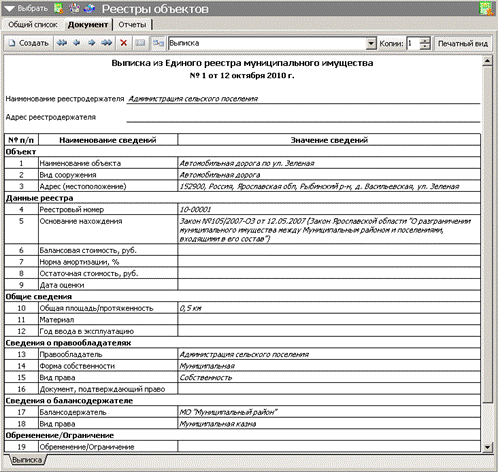
Рисунок – Пример печатной формы Выписки из ЕРМИ
6.5. Импорт данных о земельных участках из файлов формата Excel
В текущей версии системы добавлена возможность обновления ранее введенной информации по земельным участкам при импорте сведений из файлов формата Excel.
Выбор режима импорта осуществляется в окне параметров, которое открывается после выбора команды ![]() «Импорт из файлов Excel». Окно параметров импорта содержит следующие параметры:
«Импорт из файлов Excel». Окно параметров импорта содержит следующие параметры:
· Имя файла – указывается файл, из которого будут импортироваться данные;
· Режим обработки – указывается режим обработки импортируемых данных. Параметр может принимать следующие значения:
- «Добавить новые» - в результате импорта из файла импортируются сведения о земельных участках, информация о которых отсутствует в системе;
- «Добавить новые и обновить существующие» - в результате импорта из файла импортируются сведения о земельных участках, информация о которых отсутствует в системе, а также обновятся сведения об имеющихся в системе земельных участках. При использовании данного режима обработки для изменяемых документов система предлагает автоматически создать архивные документы.
Например, для того чтобы обновить в системе кадастровую стоимость земельных участков, необходимо сведения о кадастровой стоимости по кадастровым номерам занести в шаблон «Шаблон реестра участков. xls» (при этом остальные колонки шаблона должны оставаться пустыми) и импортировать их в режиме «Добавить новые и обновить существующие».
| При импорте сведений о земельных участках, данные о которых были введены ранее, значения в полях документа, которые не заполнены в шаблоне, не затираются. |
7. Раздел «Управление имуществом»
7.1. Разрешенное использование объектов в договорах
В таблицы ввода и на панель параметров документов Договора аренды и Договора о закреплении имущества добавлено поле и параметр ограничений Разреш. использование. Это поле запрещено для ввода. Значения в данное поле подставляются автоматически из раздела «Реестр объектов» в соответствии с указанным объектом договора.

|
Из за большого объема этот материал размещен на нескольких страницах:
1 2 |




